Il Miglior Metodo per Riparare un Video GoPro
Aggiornato il 26/08/2023 • Archiviato in: Recupera e ripara video • Soluzioni comprovate
GoPro è una videocamera che viene utilizzata per realizzare video. Si tratta di una videocamera incredibilmente leggera, in grado di effettuare riprese di alta qualità da diverse angolazioni montando uno stick. GoPro è comunemente usato per scattare foto e video in ambito sportivo, e i video realizzati con questo incredibile gadget sono in formato MP4. Il software consigliato per la riproduzione di video GoPro è GoPro Studio, un software di editing video. Tuttavia, per riprodurre e modificare i video MP4 realizzati con GoPro possono essere utilizzati anche altri programmi software di editing video che supportano il formato video MP4, come VLC Media Player.

Parte 1: Cause della Corruzione dei File Video
I video GoPro sono realizzati in alta definizione. In genere contengono contenuti piuttosto memorabili, e quindi è naturale che si desidera proteggerli da eventuali danni. Tuttavia, come tutti gli altri tipi di file video, i video GoPro MP4 sono vulnerabili alla corruzione e ai danni: se non vengono gestiti adeguatamente, possono corrompersi facilmente. Di seguito sono riportate alcune delle cause che danneggiano un video GoPro.
- Spyware Dannosi: se il tuo PC o Mac è infettato da spyware, c'è una grande probabilità che possa corrompere i file video GoPro MP4 presenti sul tuo sistema in modo irreparabile.
- Arresto inaspettato durante il trasferimento di video dalla videocamera al PC: Qualsiasi interruzione che avviene durante il trasferimento di video GoPro MP4 dalla videocamera al PC può causare danni al file video. L’arresto può verificarsi sia per un'interruzione di corrente, sia se la videocamera viene scollegata dal PC prima che il file video sia completamente copiato.
- Guasto alla scheda di memoria: L'uso di una scheda di memoria difettosa o danneggiata per la registrazione di video GoPro MP4 comporta sicuramente il danneggiamento di questi file.
- Rimozione impropria della scheda di memoria dalla videocamera: La gestione impropria della scheda di memoria contenente i video GoPro MP4 è un'altra delle principali cause di corruzione di questi video. Espellere con forza la scheda di memoria dalla videocamera può danneggiare i video GoPro MP4 registrati su di essa.
Parte 2: Il Migliore Strumento per Riparare i Video MP4 di GoPro
Se i tuoi video GoPro si sono danneggiati, dovrai trovare un modo per ripararli. Il modo migliore è quello di utilizzare uno strumento per riparare i video MP4 creati con GoPro. Sul mercato sono disponibili diversi strumenti di questo tipo; tuttavia, la maggior parte non è in grado di portare a termine questo compito. L'unico strumento in grado di riparare efficacemente i video MP4 è Wondershare Repairit. Questo software può riparare i video GoPro corrotti in modo sicuro e ripristinando la qualità originale.
- Ripara Video MP4 GoPro corrotti ripristinando l’intestazione, i fotogrammi, il movimento, la durata e l’audio.
- Ripara i file video su Windows, tra cui WMV, ASF, MOV, MP4, MP4, M4V, 3G2, 3GP e F4V.
- Ripara i file video su Mac, tra cui MP4, MOV, M4V, M4A e F4V.
- Ripara i video memorizzati su dischi rigidi, schede di memoria e altri dispositivi.
- Visualizza un'anteprima dei file video riparati.
- Corregge vari errori su OS X e sistema operativo Windows.
Ecco un tutorial elaborato passo dopo passo per riparare i file video GoPro utilizzando Wondershare Repairit.
Passo 1. Aggiungi il video GoPro corrotto
Passo 1 Scarica ed esegui lo strumento di riparazione video MP4 GoPro sul computer e clicca su "Aggiungi" per aggiungere il video corrotto.

Passo 2. Ripara il video GoPro corrotto
Passo 2 Seleziona i video GoPro MP4 corrotti dall'elenco e clicca sul pulsante "Ripara".

Passo 3. Visualizza l’anteprima dei video GoPro riparati
Passo 3 Dopo il processo di riparazione è possibile visualizzare l’anteprima del video MP4 riparato.

Passo 4. Aggiungi un video campione da riparare
Passo 4 Clicca sul pulsante "Salva" per salvare i file MP4 in una determinata posizione. Una volta che il file video MP4 è stato salvato con successo riceverai un messaggio di conferma. Prova la modalità "Riparazione Video Avanzata" per i video gravemente danneggiati.

Semplici consigli per evitare di danneggiare i video realizzati con la videocamera GoPro:
Segui i seguenti consigli utili per prevenire di danneggiare i video realizzati con la videocamera GoPro:
- Assicurati che il PC non si spenga durante il trasferimento dei video MP4 dal GoPro al computer.
- Per la registrazione dei video MP4 con GoPro, utilizza sempre una scheda di memoria standard e originale.
- Non registrare mai video utilizzando la videocamera GoPro con la batteria in esaurimento.
- Installa un buon programma software antivirus sul PC che possa aiutarti a eliminare spyware dannosi.
- Vuoi ripristinare i video GoPro persi per motivi sconosciuti? Non preoccuparti. Ecco la guida per recuperare i file video.
Parte 3: Correggere File Corrotti con GoPro SOS
Quando tenti di riprodurre un file dal GoPro e il lettore ti notifica che il file è danneggiato, il modo più semplice per ripararlo è con il sistema SOS del proprio GoPro. Per farlo, reinserisci la scheda SD nel GoPro; una volta inserita la scheda con il file danneggiato, il GoPro ti avviserà del video danneggiato. Premi quindi un pulsante qualsiasi e il GoPro eseguirà automaticamente il processo di riparazione.
È importante tenere presente che il sistema di riparazione automatica SOS del GoPro ha alcune limitazioni, quindi c'è la possibilità che tu debba riparare il video con altri mezzi.
Parte 4: Riparare i Video MP4 di GoPro con VLC
Se il sistema di riparazione automatica SOS di GoPro non è stato in grado di risolvere il problema, puoi provare ad utilizzare il lettore video VLC che ha un sistema automatico per la riparazione di video danneggiati o corrotti in formato .AVI. Per utilizzare questo strumento sarà necessario innanzitutto eseguire una conversione di formato; fortunatamente il lettore VLC offre anche questa opzione. Scopri passo dopo passo come eseguire questo processo.
Passo 1 Apri VLC e clicca su Media
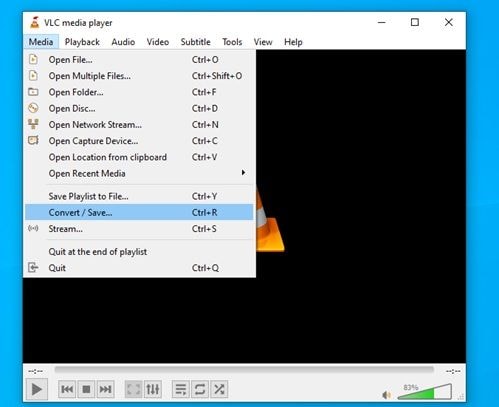
Questo aprirà lo strumento di conversione del formato.
Passo 2 Aggiungi un video corrotto
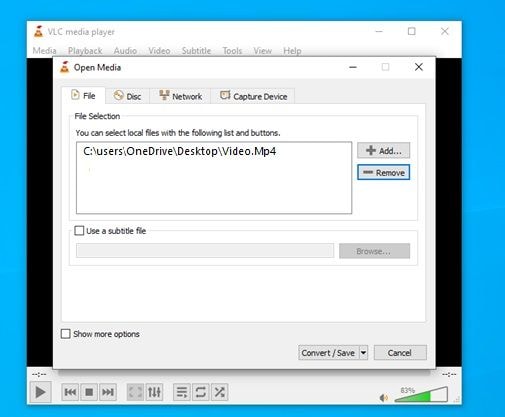
Qui hai la possibilità di aggiungere il file danneggiato da convertire in .AVI. Una volta aggiunto il file clicca su Converti / Salva
Passo 3 Scegli le impostazioni
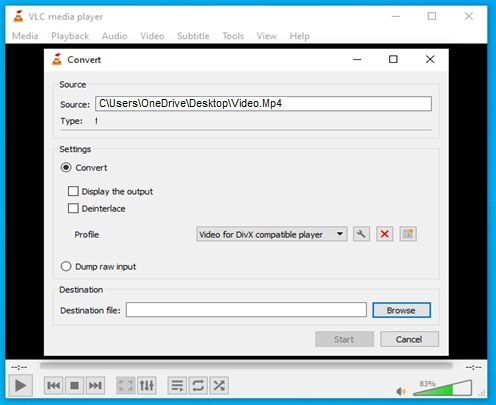
Scegli un Codec e determina una posizione per il tuo video, e clicca su "Start"
Passo 4 Apri VLC e clicca su "Preferenze"
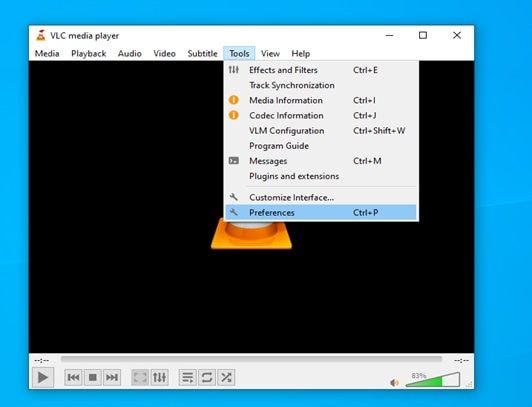
L'opzione Preferenze si trova nel menu a tendina di "Strumenti" o premendo Ctrl + P
Passo 5 Seleziona "Ripara sempre" nell’opzione "File AVI danneggiato o incompleto"
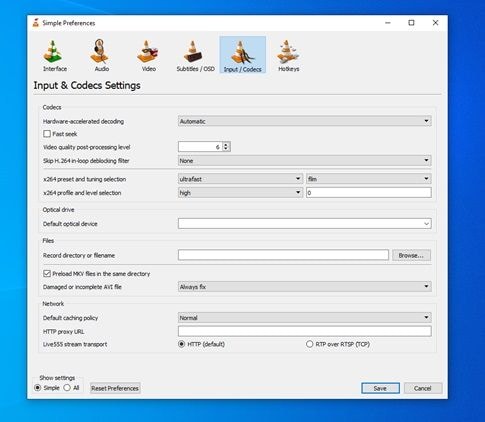
Questa opzione si trova nella sezione Input / Codec. Una volta selezionata l'opzione Ripara Sempre, clicca su "Salva".
Parte 5: Come Posso Evitare di Danneggiare i Video GoPro?
Le videocamere GoPro sono solitamente utilizzate per la registrazione in movimento, sia da un veicolo che durante un'attività all'aperto, per cui è comune che le videocamere vengano colpite, si bagnino o si coprano di polvere. Di seguito ti fornitò alcune raccomandazioni per prevenire danni o perdita di informazioni.
- Evita di rimuovere la scheda di memoria quando la videocamera è in uso
- Non espellere la videocamera GoPro o la scheda SD dal computer durante il trasferimento dei file
- Effettua il backup delle informazioni
- Utilizza solo schede di memoria certificate GoPro
- Assicurati che la scheda sia in buone condizioni
- Carica sempre la batteria GoPro in tempo
- Prima di gestire le informazioni della scheda di memoria sul tuo computer, assicurati di avere un antivirus attivo
- Formatta rapidamente la scheda di memoria SD all'interno della videocamera GoPro prima di effettuare riprese importanti
Conclusione
Le videocamere GoPro sono diventate molto popolari grazie alla loro grande versatilità e utilità per effettuare lunghe registrazioni di alta qualità. Essendo una telecamera molto piccola viene spesso utilizzata per registrare attività sportive, di guida o di blogging da prospettive specifiche diverse da quelle delle altre telecamere. A causa dell'uso a cui sono solitamente sottoposte, è possibile che le informazioni memorizzate nella memoria rimovibile vengano danneggiate. Tuttavia, ci sono diverse opzioni gratuite e semplici per riparare i video danneggiati. Qui abbiamo descritto tutto quello che devi sapere per riparare i video GoPro e per prevenire la corruzione dei video.



